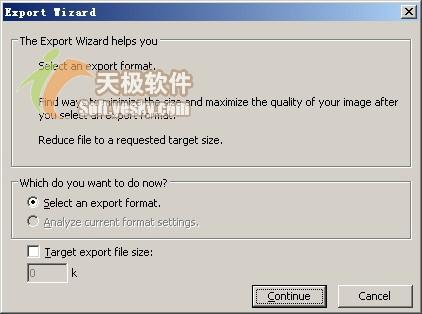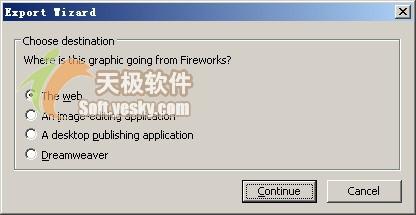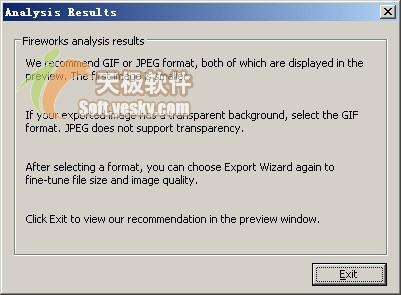|
|
|
|
详解Fireworks MX 2004丰富的图像导出功能(3)http://www.sina.com.cn 2005年06月17日 10:42 天极yesky
在预览窗口下面是工具条,如图7所示,包括12个按钮:指针按钮(鼠标单击选择预览窗口);裁剪按钮(鼠标拖动改变导出区域的大小);放大缩小按钮(鼠标单击放预览图,Alt+单击缩小预览图);显示比例下拉列表框(设定显示大小);单、双和田字格三种预览模式(是预览窗口数的设定);三个动画预览的播放键;预览显示动画当前帧和下一帧的按钮。
设置结束后,单击“OK”按钮可结束输出“Export Preview”设置并关闭导出对话框。如果单击Export按钮,则系统将打开导出对话框。
此外,通过选择“File>>Export Wizard”菜单,用户还可利用系统提供的导出向导导出优化图像,此时系统将首先打开如图8的所示的对话框。
单击“Continue”按钮,就会出现图9所示的对话框,在这里可选择导出图像的用途:The web(网站)、An image-editing application(图像编辑应用程序)、A desktop publishing application(桌面出版应用程序)和Dreamweaver,当选择第一个和第四个单选按钮将输出GIF和JPEG格式,而选择另外两个单选按钮通常输出TIFF格式的文件。这里选择“The web”单选按钮,单击“Continue”按钮后,Fireworks会对这幅图像进行分析,然后提出一个适合于用户用途的优化建议方案来,如图10所示。
单击“Exit”按钮后系统将显示优化了的导出预览窗口,其中的优化参数均为系统推荐选用的参数。大家就可以按照网页图像的优化办法来导出图像了。
【发表评论】
不支持Flash
|